掌握 PQmagic 调整分区大小,解决电脑空间难题
在日常使用电脑的过程中,我们可能会遇到分区大小不合理的情况,比如系统盘空间不足,导致电脑运行缓慢;或者某个数据盘空间过大,造成资源浪费,这时候,PQmagic 这款软件就可以派上用场,帮助我们轻松调整分区大小,优化电脑的存储空间。
PQmagic 是一款功能强大且易于操作的分区工具,它支持多种操作系统,能够在不损坏数据的前提下对分区进行调整,让我们详细了解一下如何使用 PQmagic 来调整分区大小。
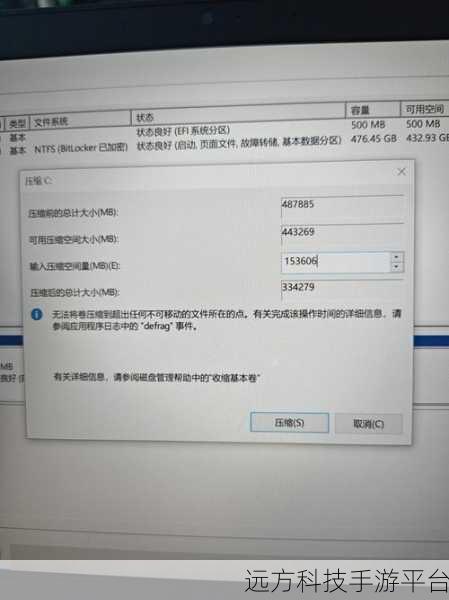
在使用 PQmagic 之前,一定要备份重要的数据,虽然这款软件在正常操作下不会导致数据丢失,但为了以防万一,做好备份是非常必要的。
打开 PQmagic 软件,在软件界面中,我们可以清晰地看到电脑中各个分区的情况,包括分区的大小、类型、已使用空间和未使用空间等信息。
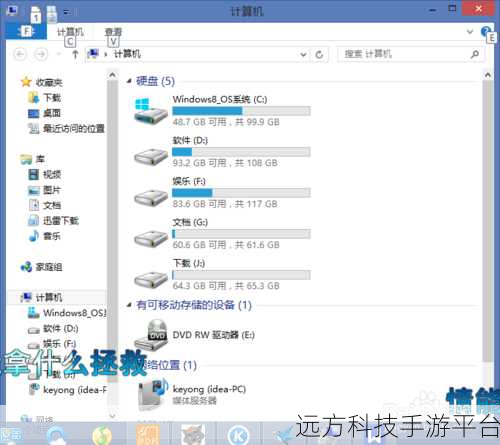
选择需要调整大小的分区,如果我们想要扩大系统盘 C 盘的空间,可以右键点击 C 盘,然后选择“调整大小/移动”选项,在弹出的窗口中,通过拖动滑块或者直接输入数值来调整分区的大小。
需要注意的是,在调整分区大小时,要考虑到相邻分区的空间情况,如果相邻分区没有足够的未使用空间,那么就无法直接扩大目标分区。
如果想要缩小某个分区的大小,操作方法类似,但要确保缩小后的分区能够容纳现有的数据。
在调整分区大小的过程中,PQmagic 会进行一些计算和操作,这个过程可能需要一定的时间,我们需要耐心等待。
调整完成后,记得点击“应用”按钮,使更改生效。
PQmagic 调整分区大小的过程看似简单,但也有一些需要特别注意的地方,如果电脑正在运行一些程序或者进程,可能会影响调整分区大小的操作,甚至导致错误,在操作之前,最好关闭所有正在运行的程序。
如果分区中存在错误或者坏道,也可能会导致调整分区大小失败,这时候,需要先修复分区错误,然后再进行调整。
下面为大家附上几个与使用 PQmagic 调整分区大小问题相关的问答:
问答一:
问:使用 PQmagic 调整分区大小后,电脑变得很卡,怎么办?
答:这种情况可能是由于调整分区大小的过程中出现了一些错误,或者是调整后系统需要重新适应新的分区结构,您可以先检查一下磁盘是否存在错误,通过磁盘检查工具进行修复,如果问题仍然存在,可以考虑恢复到调整分区大小之前的状态。
问答二:
问:PQmagic 调整分区大小会不会丢失数据?
答:正常情况下,如果按照正确的操作步骤进行,并且在操作之前做好了数据备份,是不会丢失数据的,但为了确保数据的安全,建议您在操作前将重要数据备份到其他存储设备上。
问答三:
问:我的分区中有一些加密文件,使用 PQmagic 调整分区大小会有影响吗?
答:加密文件可能会受到一定的影响,在调整分区大小之前,建议您先解除文件的加密,操作完成后再重新加密。